Скриншоты
Описание Terminator
Сильные стороны Terminator`а:
- С помощью Terminator`а работу с терминалом можно "распараллелить". Использование Terminator позволяет более удобней и наглядней работать с консолью.
- Можно разделить экран на несколько окон, позволяя работать с двумя, тремя окнами и т.д.
- Помимо разделения экрана есть возможность работать с вкладками.
- Есть возможность группировать несколько окон в группы и применять различные действия или настройки сразу к группе.
- В Terminator есть возможность назначать "горячие" клавиши.
- В этом эмуляторе системной консоли есть очень большое количество настроек, позволяющих очень гибко настроить этот инструмент.
- Стандартное цветовое решение можно с легкостью изменить на те цвета, которые более приятны глазу.
- Можно указать некоторые часто используемые команды в пользовательских командах, которое можно будет вызвать в два клика.
- Есть возможность "налету" менять кодировку консоли.
Слабые стороны Terminator:
- Слабых сторон не обнаружено.
- Язык интерфейса: русский, английский
- Лицензия: GNU GPL
- Домашняя страница: https://github.com/gnome-terminator/terminator
Установка
sudo add-apt-repository ppa:gnome-terminator & sudo apt-get update
Подключение дополнительного репозитория launchpad.net
sudo apt-get install terminator
Устанавливаем Terminator
Если по каким-то причинам не удалось подключить репозиторий, то подключить его в Ubuntu Вы можете вторым способом.
echo "deb http://ppa.launchpad.net/gnome-terminator/ppa/ubuntu `lsb_release -cs` main" | sudo tee -a /etc/apt/sources.list
Подключение дополнительного репозитория
sudo apt-key adv --keyserver keyserver.ubuntu.com --recv-keys 978228591BD3A65C && sudo apt-get update
Устанавливаем ключ безопасности и обновляем список доступных пакетов
sudo apt-get install terminator
Устанавливаем Terminator
После установки Terminator будет доступен по адресу Приложения→Стандартные→Terminator
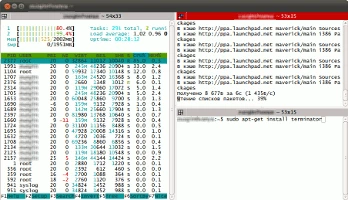
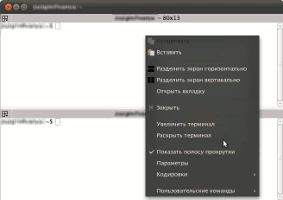
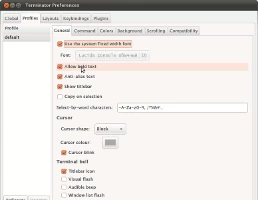

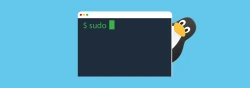
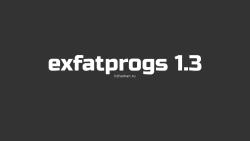

Комментарии (3)